Windows Home Server インストール作業 1 [Windows Home Server]
Windows Home Server のインストール作業の記録です。
サーバー機へのインストールは画面をキャプチャーすることが出来ないので、
Windows Vista Ultimate(32Bit)上の Virtual PC 2007にインストールしてみました。
インストール時間は約1時間でした
Virtual PCの設定でHDDは約70GBより少ないと、HDD容量不足のメッセージがでて先に進めません。
メモリーは1GB確保しました。
その他の設定は省略しますが必要でしたら改めてアップロードします。
以下Windows Home Server PP3のインストールです。
1.Virtual PC 2007を起動し新規ボタンをクリックしてウィザードに従う。
2.Virtual Machine ができたらWindows Home Server インストールディスク
をドライブに挿入し起動ボタンをクリックする。
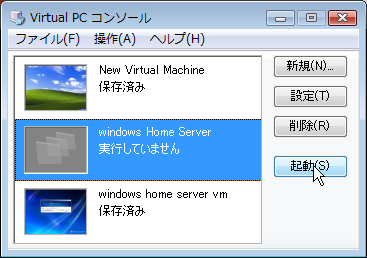
3.DVDから起動できれば次の画面が出ます。
インストール作業に必要なファイルがDVDからHDDにコピーされます。
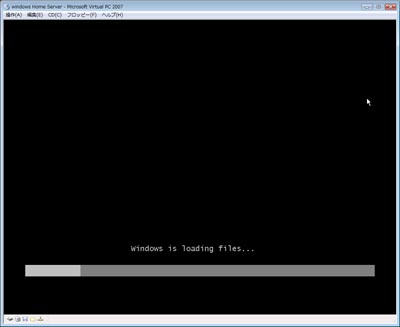
4.セットアップの初期化作業です。
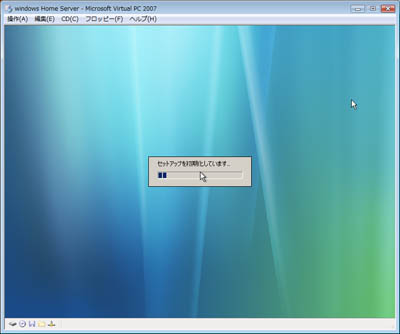
5.セットアップ開始のメッセージです。次へをクリックします。
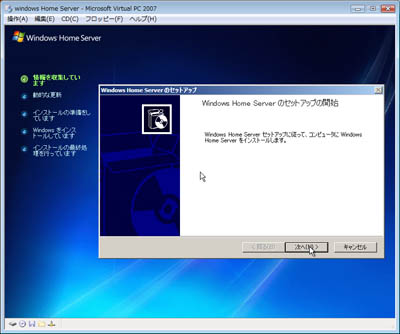
6.地域とキーボード・日本語入力を聞いてきます。デフォルトでOKです。次へをクリックします。
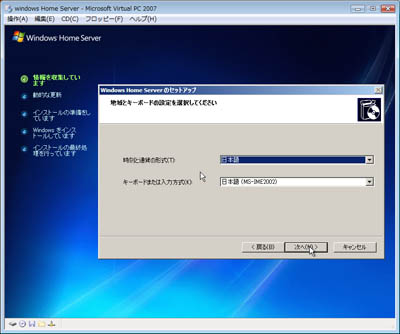
7.HDDが表示されます。インストール先のドライブが表示されていればOKです。次へをクリックします。
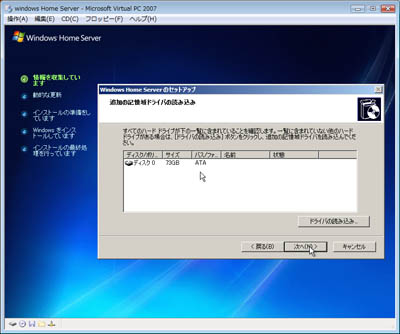
8.インストールの種類を聞いてきます。新規インストールと表示されいれば次へをクリックします。
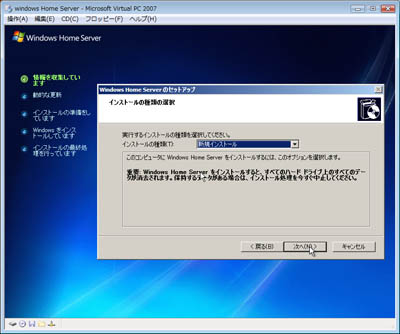
9.使用許諾契約書です。よく読んで問題がなければ「同意する」にチェックを入れてください。
次へをクリックします。デフォルトの「同意しません」のままだと次に進めません。

10.パーケージに貼ってあるプロダクトキーを入力してください。
小文字で入力しても勝手に大文字になります。次へをクリックします。
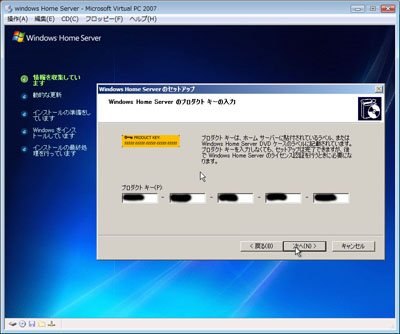
11.サーバー名を入力してください。文字の条件はすぐ下に書いてあります。
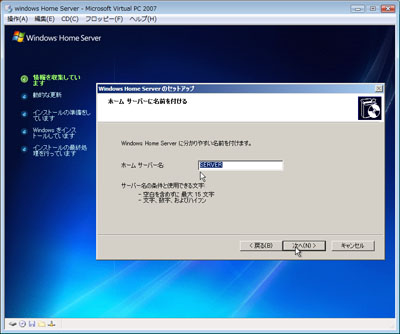
12.ハードディスクのフォーマットをするので承認を求めています。
チェックを入れて承認します。次へをクリックします。
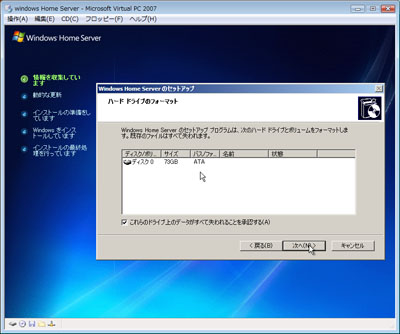
13.全てのHDDがフォーマットされデータが削除されるという警告が出ます。
問題なければOKをクリックし、さらに次へをクリックします。
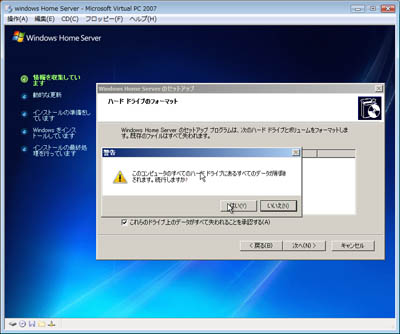
14.以上で必要な情報が収集され、インストールの開始になります。
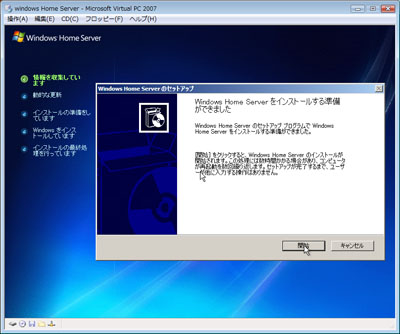
続きはまたアップします。
サーバー機へのインストールは画面をキャプチャーすることが出来ないので、
Windows Vista Ultimate(32Bit)上の Virtual PC 2007にインストールしてみました。
インストール時間は約1時間でした
Virtual PCの設定でHDDは約70GBより少ないと、HDD容量不足のメッセージがでて先に進めません。
メモリーは1GB確保しました。
その他の設定は省略しますが必要でしたら改めてアップロードします。
以下Windows Home Server PP3のインストールです。
1.Virtual PC 2007を起動し新規ボタンをクリックしてウィザードに従う。
2.Virtual Machine ができたらWindows Home Server インストールディスク
をドライブに挿入し起動ボタンをクリックする。
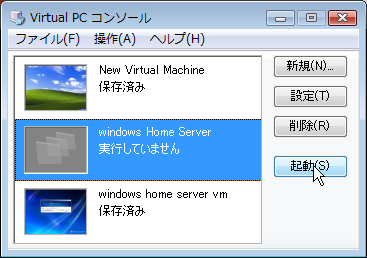
3.DVDから起動できれば次の画面が出ます。
インストール作業に必要なファイルがDVDからHDDにコピーされます。
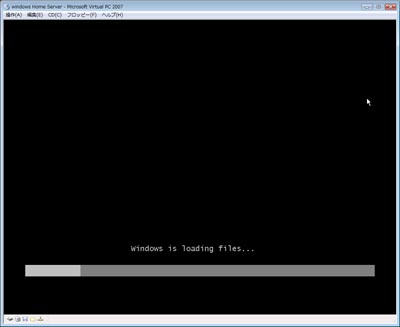
4.セットアップの初期化作業です。
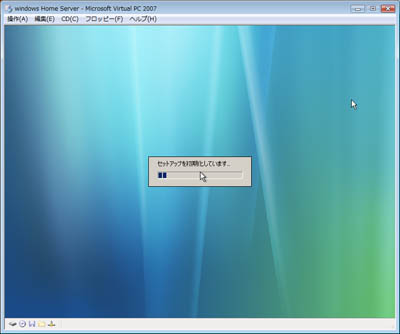
5.セットアップ開始のメッセージです。次へをクリックします。
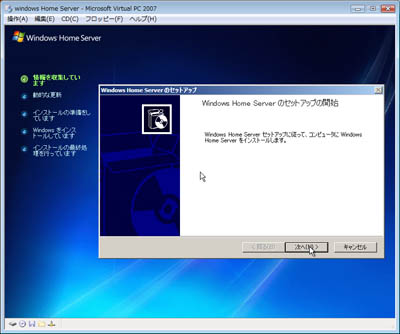
6.地域とキーボード・日本語入力を聞いてきます。デフォルトでOKです。次へをクリックします。
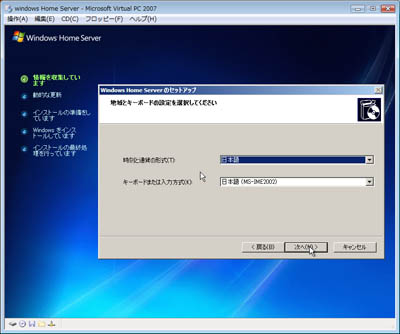
7.HDDが表示されます。インストール先のドライブが表示されていればOKです。次へをクリックします。
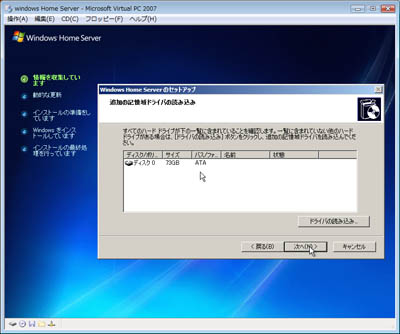
8.インストールの種類を聞いてきます。新規インストールと表示されいれば次へをクリックします。
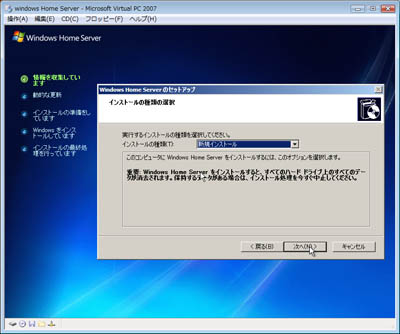
9.使用許諾契約書です。よく読んで問題がなければ「同意する」にチェックを入れてください。
次へをクリックします。デフォルトの「同意しません」のままだと次に進めません。

10.パーケージに貼ってあるプロダクトキーを入力してください。
小文字で入力しても勝手に大文字になります。次へをクリックします。
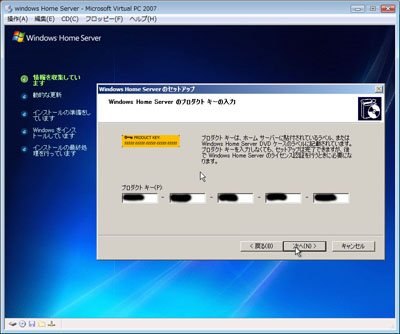
11.サーバー名を入力してください。文字の条件はすぐ下に書いてあります。
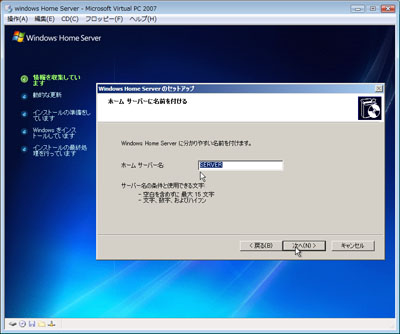
12.ハードディスクのフォーマットをするので承認を求めています。
チェックを入れて承認します。次へをクリックします。
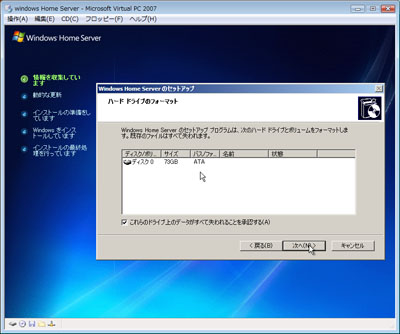
13.全てのHDDがフォーマットされデータが削除されるという警告が出ます。
問題なければOKをクリックし、さらに次へをクリックします。
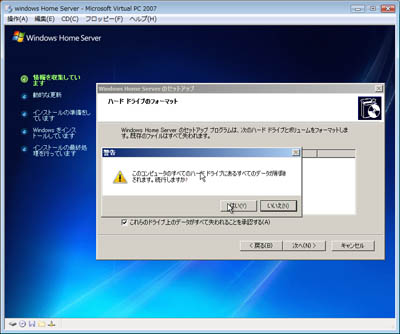
14.以上で必要な情報が収集され、インストールの開始になります。
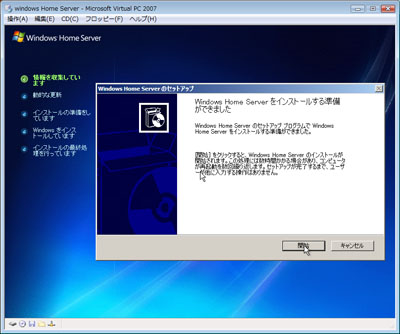
続きはまたアップします。




コメント 0